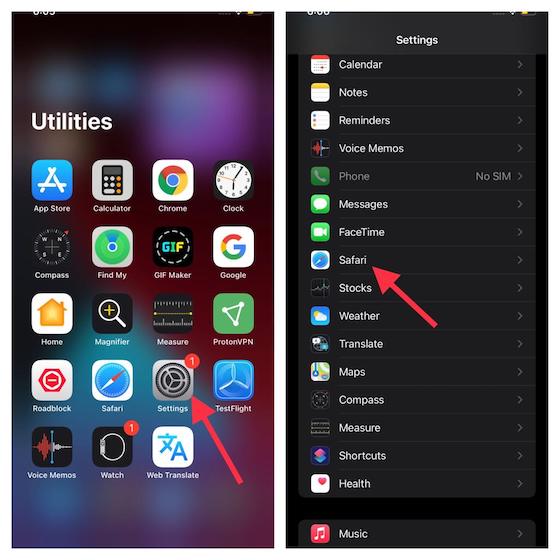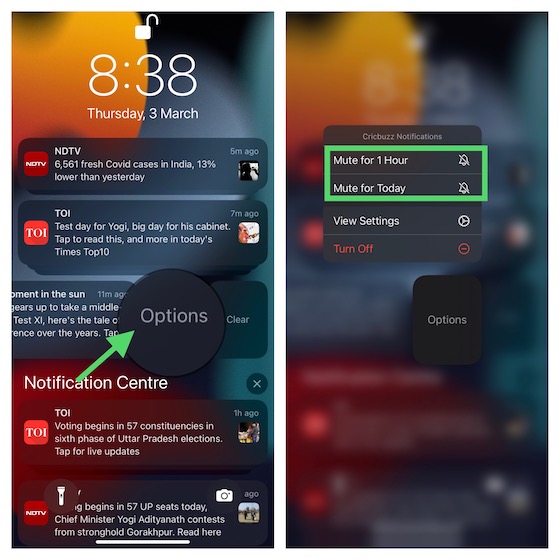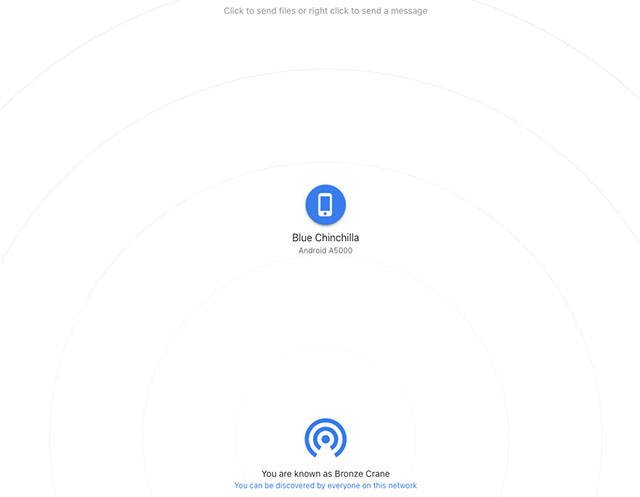Что такое Apple Digital Legacy и как добавить старый контакт
Да здравствует наше цифровое наследие! Вы когда-нибудь задумывались, что произойдет с сотнями (или тысячами) памятных фотографий, конфиденциальных файлов и личных заметок на вашем устройстве Apple после вашего ухода? Если эта мысль пришла вам в голову, и вы ищете безопасный способ сохранить свое наследие даже после вашей смерти, Apple Digital Legacy в iOS 15 здесь для вас. Читайте дальше, чтобы узнать, что такое Apple Digital Legacy и как добавить старый контакт на свой iPhone.
Программа Apple Digital Legacy: объяснение! (2021 год)
Прежде чем переходить к шагам по включению этой функции, давайте сначала разберемся, что такое Apple Digital Legacy и как оно работает!
Что такое Apple Digital Legacy и как оно работает?
Apple Digital Legacy гарантирует, что ваши приятные воспоминания, включая фотографии и видео, а также важные файлы останутся нетронутыми даже после вашего ухода. Программа позволяет безопасно передавать вашу информацию надежным друзьям или членам семьи. Apple теперь позволяет вам добавлять «старые контакты» в вашу учетную запись iCloud, чтобы члены вашей семьи или друзья могли запросить доступ к вашей информации после вашего ухода.
Apple Digital Legacy будет доступна на iOS 15, iPadOS 15 и macOS Monterey для всех пользователей в конце этого года. В зависимости от ваших потребностей вы можете управлять своими устаревшими контактами, отслеживать свой ключ доступа и даже отозвать доступ к нему, удалив человека из списка доверенных контактов.
Программы для Windows, мобильные приложения, игры - ВСЁ БЕСПЛАТНО, в нашем закрытом телеграмм канале - Подписывайтесь:)
К каким данным старые контакты могут получить доступ на вашем iPhone?
После того, как вы добавите своего друга / члена семьи в качестве старого контакта, этот человек получит доступ к данным, хранящимся в вашей учетной записи после вашей смерти. Вот все, что будут включать ваши цифровые устаревшие данные:
- Сообщения
- Фотографии
- Заметки
- Контакты
- Календарь событий
- Приложения, которые вы купили
- Резервное копирование вашего устройства
Имейте в виду, что ваш доверенное лицо не сможет получить доступ к вашей Связке ключей iCloud или любому лицензированному носителю.
Как старые контакты получат доступ к вашим данным после вашего ухода?
При добавлении старого контакта в вашу учетную запись Apple генерирует ключ доступа, которым вам нужно поделиться с ними. После того, как вы уйдете, ваш доверенное лицо должно будет предоставить копию вашего свидетельства о смерти и ключ доступа, чтобы получить доступ к вашим данным.
Как добавить устаревший контакт в iOS 15 на iPhone
Добавить старый контакт в учетную запись iCloud в iOS 15 очень просто. Вы можете сделать это прямо из раздела Apple ID, поэтому выполните следующие действия:
- Запустите приложение «Настройки» на своем iPhone или iPad и коснитесь своего профиля.
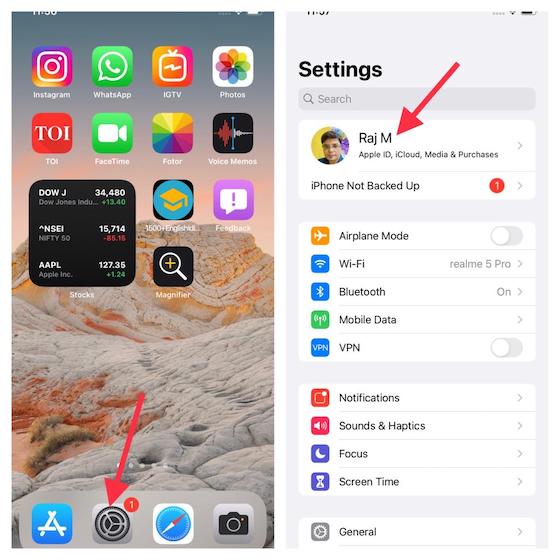
2. Теперь нажмите «Пароль и безопасность».
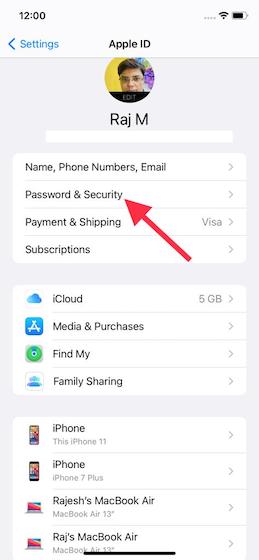
3. Затем прокрутите вниз и выберите «Старый контакт», а затем нажмите кнопку «Добавить старый контакт».
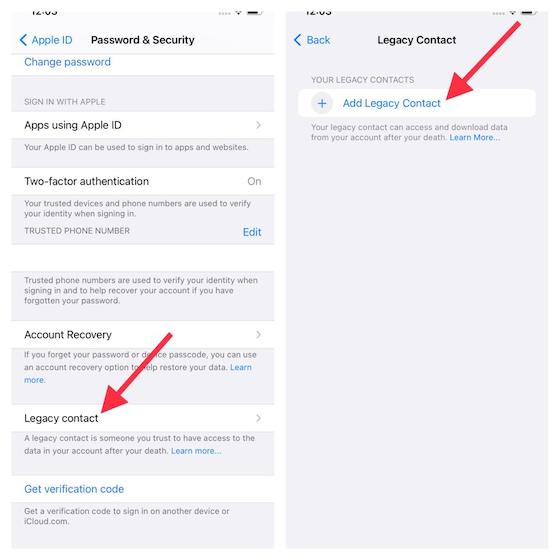
4. На экране «Старый контакт» нажмите «Добавить старый контакт», чтобы продолжить. Затем введите свои учетные данные Apple ID и войдите в свою учетную запись iCloud.

5. Теперь выберите предпочтительный контакт и нажмите «Продолжить».
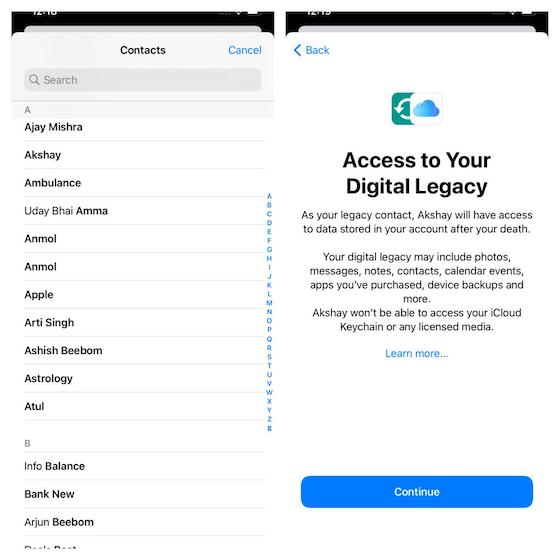
6. Наконец, выберите, как вы хотите поделиться своим ключом доступа с доверенным устаревшим контактом. У вас есть возможность распечатать копию ключа доступа. Нажмите на опцию «Распечатать копию», а затем распечатайте ключ доступа, если вы хотите поделиться бумажной копией своего ключа доступа.
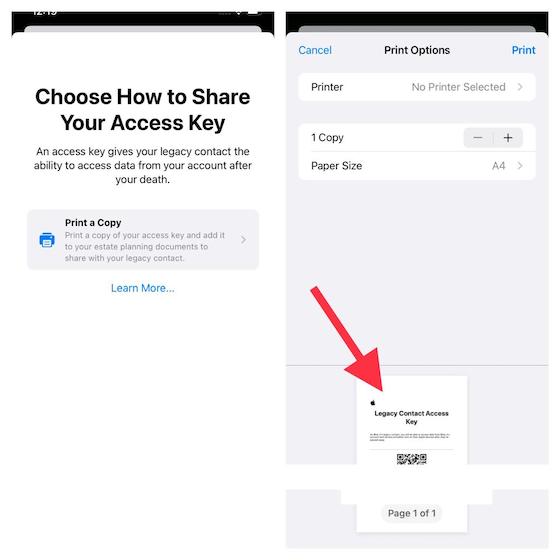
Кроме того, вы можете отправить ключ доступа с помощью приложений электронной почты, Airdrop, WhatsApp или других приложений для общения. Существует также возможность сохранить ключ доступа в папке «Файлы» на вашем iPhone, как показано ниже.
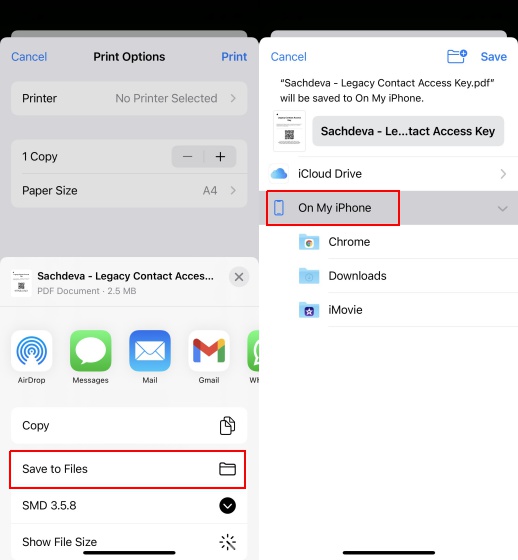
Как управлять устаревшими контактами на iPhone и iPad
Управлять устаревшими контактами на iPhone и iPad так же просто. Таким образом, вы можете проверить доверенные контакты и следить за ключом доступа. И да, если вы когда-нибудь решите удалить кого-то из списка доверенных контактов, вы также можете сделать это, не беспокоясь.
Просмотр старых контактов в iOS 15 и iPadOS 15
- Перейдите в приложение «Настройки» на своем iPhone или iPad и нажмите на свой профиль.
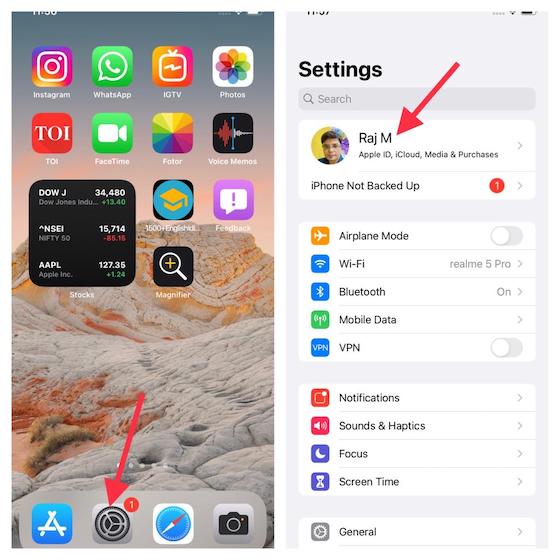
2. Теперь выберите «Пароль и безопасность».
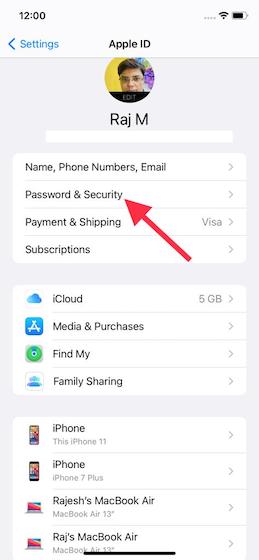
3. Затем прокрутите вниз и выберите «Старый контакт».
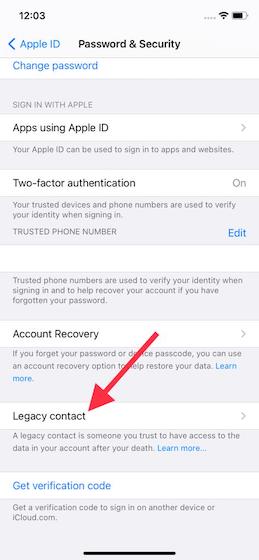
4. Здесь вы увидите свои старые контакты. Теперь вам должно быть интересно – сколько старых контактов вы можете добавить в свою учетную запись iCloud в iOS 15? Что ж, похоже, нет ограничения на количество устаревших контактов. Во время тестирования нам удалось добавить до 10 контактов, но мы все еще можем добавить больше контактов в список.
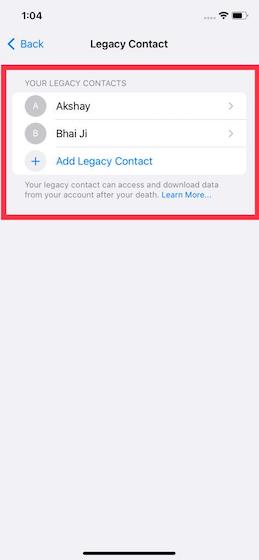
Просмотр ключа доступа ваших цифровых контактов Apple Digital Legacy
- Перейдите в Настройки -> ваш профиль -> Пароль и безопасность -> Старый контакт.
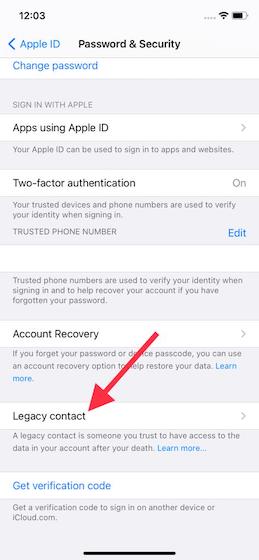
2. Теперь выберите старый контакт.
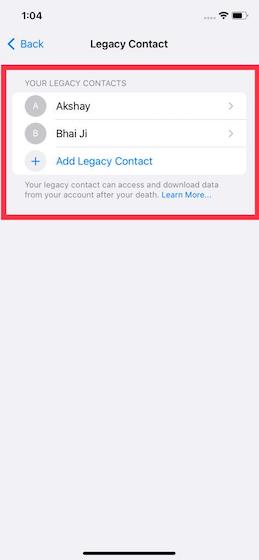
3. Затем нажмите «Просмотр ключа доступа».
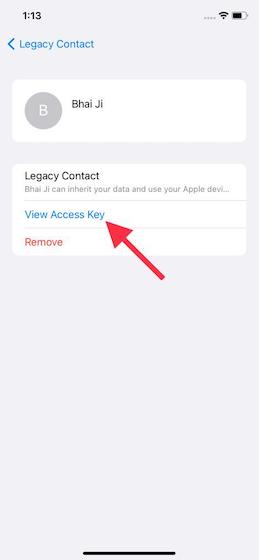
Удаление устаревшего контакта на iPhone и iPad
Если вы когда-либо захотите запретить контакту получить доступ к вашему ключу доступа, вы можете сделать это с максимальной легкостью. Просто выполните следующие действия, чтобы удалить старый контакт из своей учетной записи Apple.
- Перейдите в Настройки -> Профиль -> Пароль и безопасность -> Старый контакт.
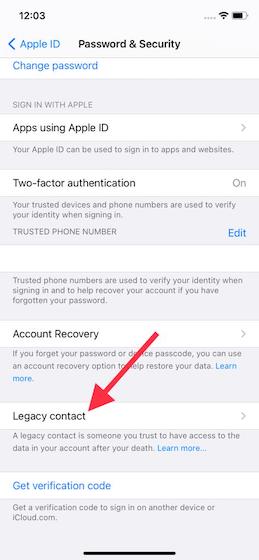
2. Теперь выберите контакт, которому вы не хотите иметь доступ к вашим личным данным после прохождения.
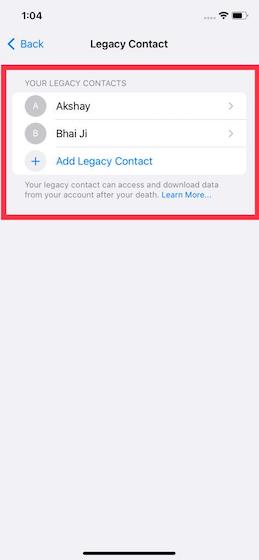
3. Наконец, нажмите красную кнопку «Удалить». Теперь внизу появится всплывающее окно со словами: «Вы уверены, что хотите удалить« X »из прежнего контакта? Ключ доступа X будет удален, и они не смогут получить доступ к данным вашей учетной записи после вашей смерти ». Снова нажмите «Удалить», чтобы подтвердить.
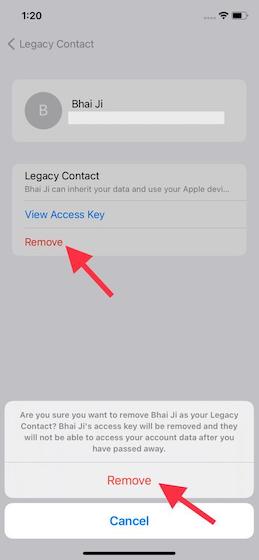
Запросить доступ к данным учетной записи умершего члена семьи
Хотя нет ясности в том, как старый контакт может запрашивать данные учетной записи умершего члена семьи, я предполагаю, что эта опция будет доступна в настройках Apple ID на iPhone и iPad. Итак, если вы являетесь доверенным лицом своего друга или члена семьи, вы можете запросить данные их учетной записи оттуда. Кроме того, также будет возможность запросить данные учетной записи из веб-приложения iCloud, как показано на снимке экрана ниже.
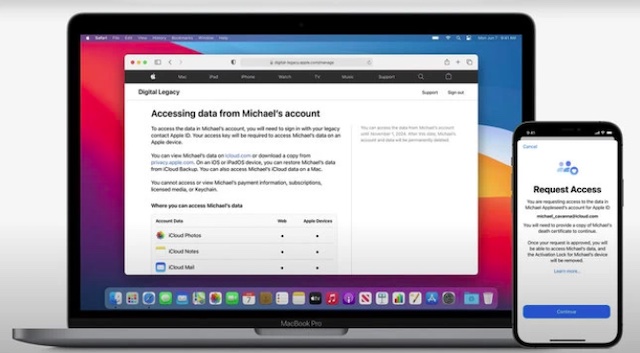
Обратите внимание, что вам понадобится как ключ доступа, так и свидетельство о смерти умершего, чтобы загрузить копию данных. Поскольку iOS 15 все еще находится в стадии разработки и в конечном итоге будет запущена для всех пользователей iPhone этой осенью, мы обновим этот раздел пошаговыми инструкциями, как только станет доступен процесс запроса устаревших данных. Поэтому следите за обновлениями, чтобы узнать подробности!
Программа Apple Digital Legacy: никогда не дайте вашему наследию умереть
Итак, вот как работает программа Apple Digital Legacy. В эпоху, когда на наших устройствах хранится несметное количество информации, а также памятные фотографии и видео, здорово иметь возможность передать данные доверенному лицу при уходе. Все удивительные воспоминания и личные файлы, которые вы храните на своем устройстве Apple на протяжении многих лет, заслуживают надежного щита, чтобы они оставались нетронутыми после вашего существования. Что вы скажете об Apple Digital Legacy? Обязательно поделитесь своими мыслями в разделе комментариев ниже.